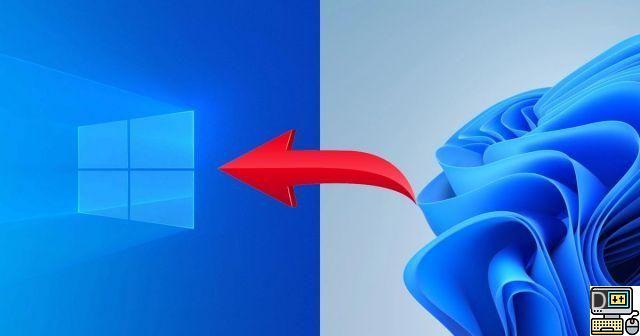 comentário
comentário
Atualizou para o Windows 11 a partir do Windows 10, mas deseja o menu Iniciar ou a capacidade de arrastar e soltar na barra de tarefas? Não se preocupe, é possível voltar ao Windows 10 por 10 dias.
A mudança para o Windows 11, portanto, não o convenceu, alguns recursos ainda não estão disponíveis e você perdeu seus hábitos. Não entre em pânico, é possível retornar ao Windows 10 uma década no máximo após a transição para o Windows 11. Siga o guia.
0. O pré-requisito
- Um PC atualizado executando o Windows 11 a partir do Windows 10
- Menos de 10 dias após a atualização para o Windows 11
- Não ter arquivos excluídos do Windows 10
1. Menu de configurações
Você deve primeiro acessar as configurações do Windows 11. A maneira mais fácil é clicar no botão Iniciar e encontrar o ícone Configurações na forma de uma roda dentada.
2. Item do Sistema
Uma vez que o menu Configurações estiver aberto, clique no primeiro item disponível, intitulado Sistema. Você encontrará o menu Recuperação na lista de opções.
3. Reversão
As opções de recuperação também são úteis se você deseja restaurar seu PC para uma condição de novo para revenda ou executar uma inicialização específica. É a opção Backspace que nos interessa aqui: clique nela.
4. Pesquisa de satisfação
A Microsoft sendo um pouco curiosa, o último pergunta por que você quer voltar. Não há respostas erradas aqui; é um questionário de satisfação simples. Uma vez informado o motivo, selecione Avançar.
5. Verifique se há atualizações
A Microsoft está tentando uma última vez dissuadi-lo de voltar ao Windows 10, oferecendo-se para verificar se há atualizações que possam corrigir o problema que você está tendo. Clique em Não, obrigado para continuar.
6. O que você precisa saber
Últimos avisos do Windows lembrando que o software instalado após a atualização não estará mais presente, assim como as configurações que você alterou. Também é aconselhável fazer backup de seus arquivos “apenas no caso”.
7. Não fique preso
Por fim, último aviso e não menos importante. Certifique-se de saber sua senha de sessão do Windows 10, se houver uma antes de atualizar para o Windows 11. Você não poderá acessar sua sessão sem ela e o sistema será completamente bloqueado.
8. Obrigado por experimentar o Windows 11
Aqui está você na última etapa… Tudo o que resta é clicar no botão Retornar ao Windows 10 para iniciar o procedimento de reversão.
9. Restauração
Seu computador será reiniciado e começará a restaurar o Windows 10. Esta etapa não demora muito. Assim, com um SSD, levamos menos de 10 minutos para encontrar o Windows 10 em nosso computador de teste.


























